Als u uw computer regelmatig onbeheerd achterlaat, is het vergrendelen ervan essentieel voor de beveiliging.
Door de computer te vergrendelen voorkomt u dat anderen ongewenste fysieke toegang krijgen. Dit is vooral belangrijk in omgevingen waar meerdere mensen dezelfde computer gebruiken, zoals op school of op het werk.
U kunt de computer eenvoudig vergrendelen met de toetsencombinatie Windows + L. Daarnaast is het mogelijk om een snelkoppeling op het bureaublad te maken, waarmee u de computer met een dubbelklik kunt vergrendelen.
Om deze snelkoppeling te gebruiken, moet u deze eerst handmatig aanmaken.
Computer vergrendelen snelkoppeling maken op bureaublad
Om te beginnen klikt u met de rechtermuisknop op vrije ruimte op het bureaublad.
Klik vervolgens op Nieuw > Snelkoppeling.
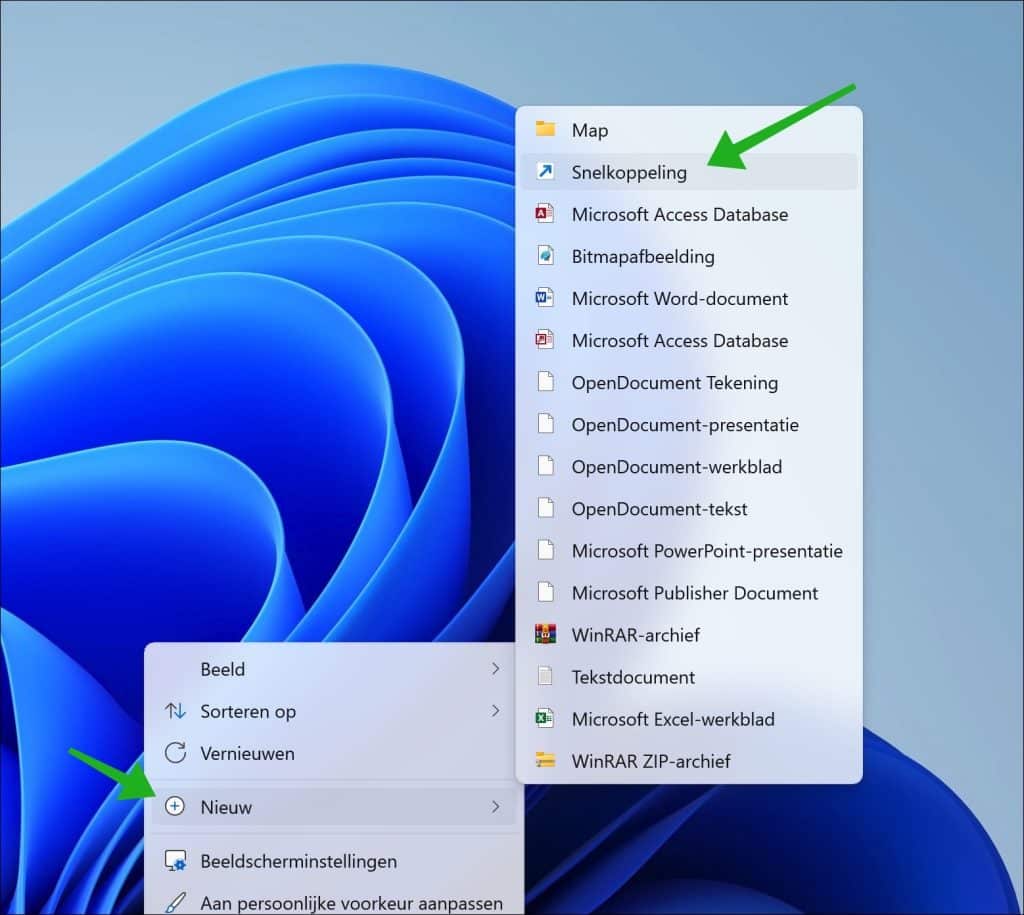
In het veld ‘Geef locatie van items op’ kopieert en plakt u onderstaande regel:
Rundll32.exe user32.dll,LockWorkStation
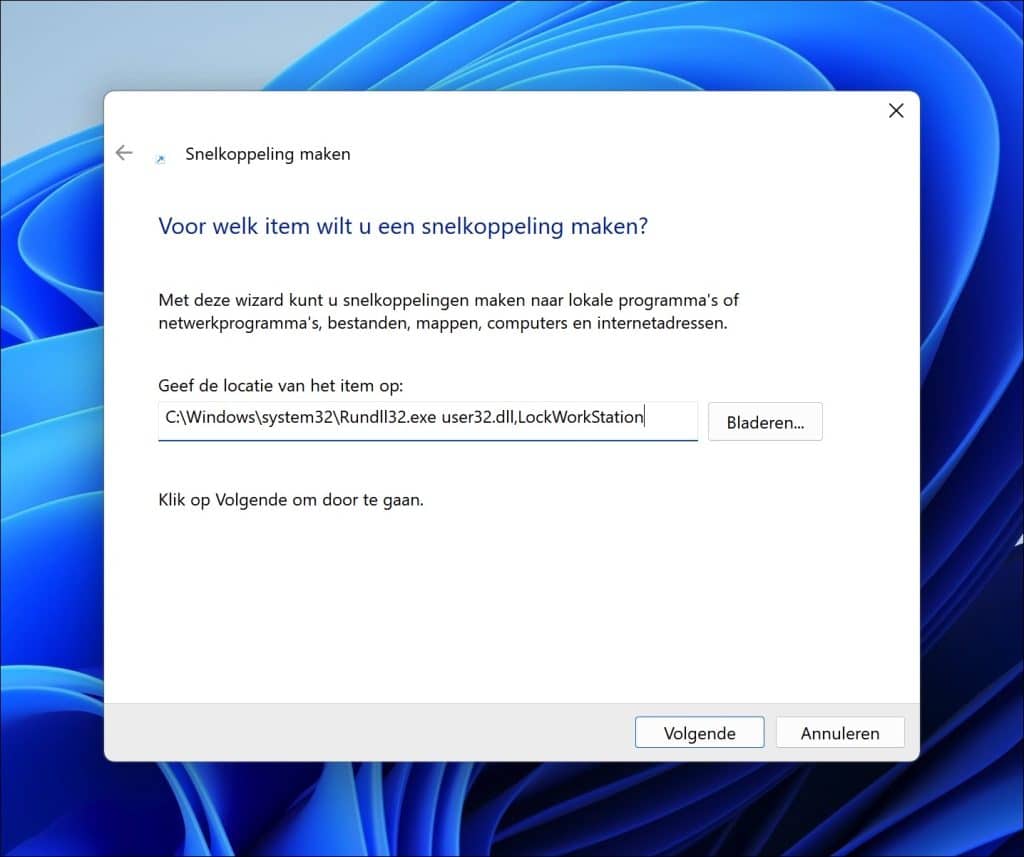
Klik op ‘Volgende’ en geef de snelkoppeling een herkenbare naam.
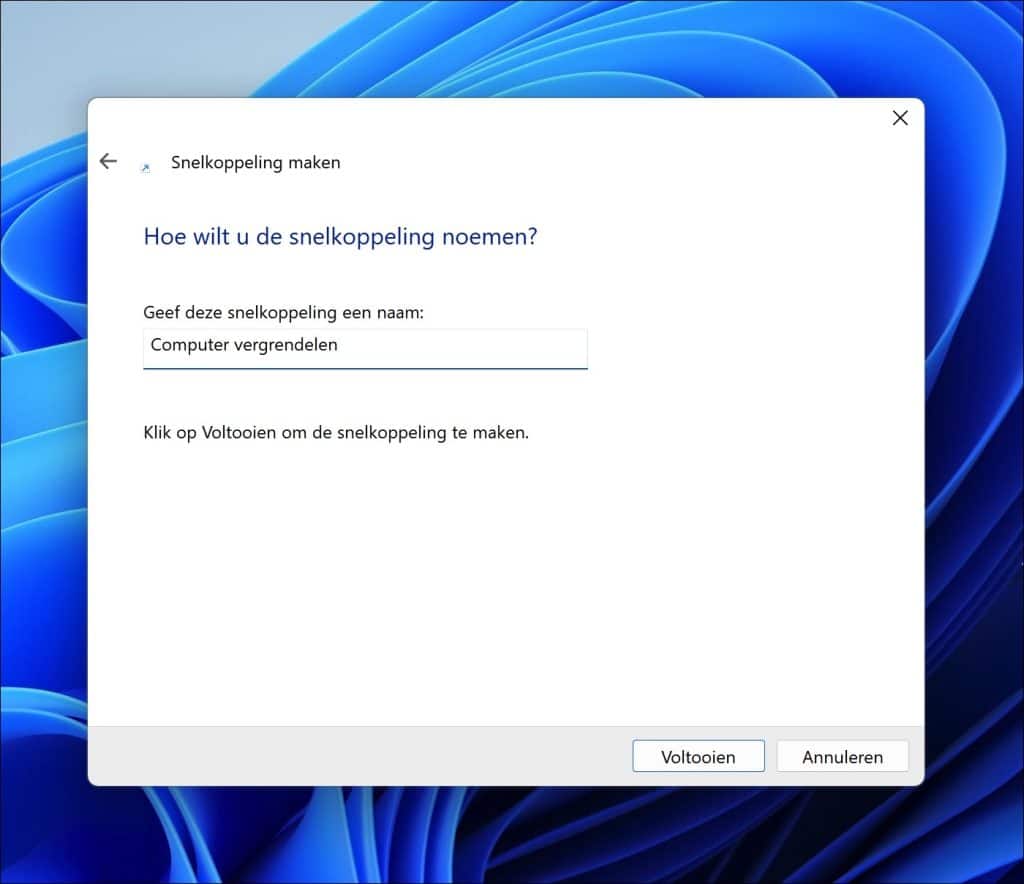
U heeft nu een snelkoppeling op het bureaublad aangemaakt die uw computer vergrendelt als u er dubbel op klikt.
Klik nu met de rechtermuisknop op deze snelkoppeling en kies ‘Eigenschappen’.
Klik vervolgens onderin op ‘Ander pictogram’.
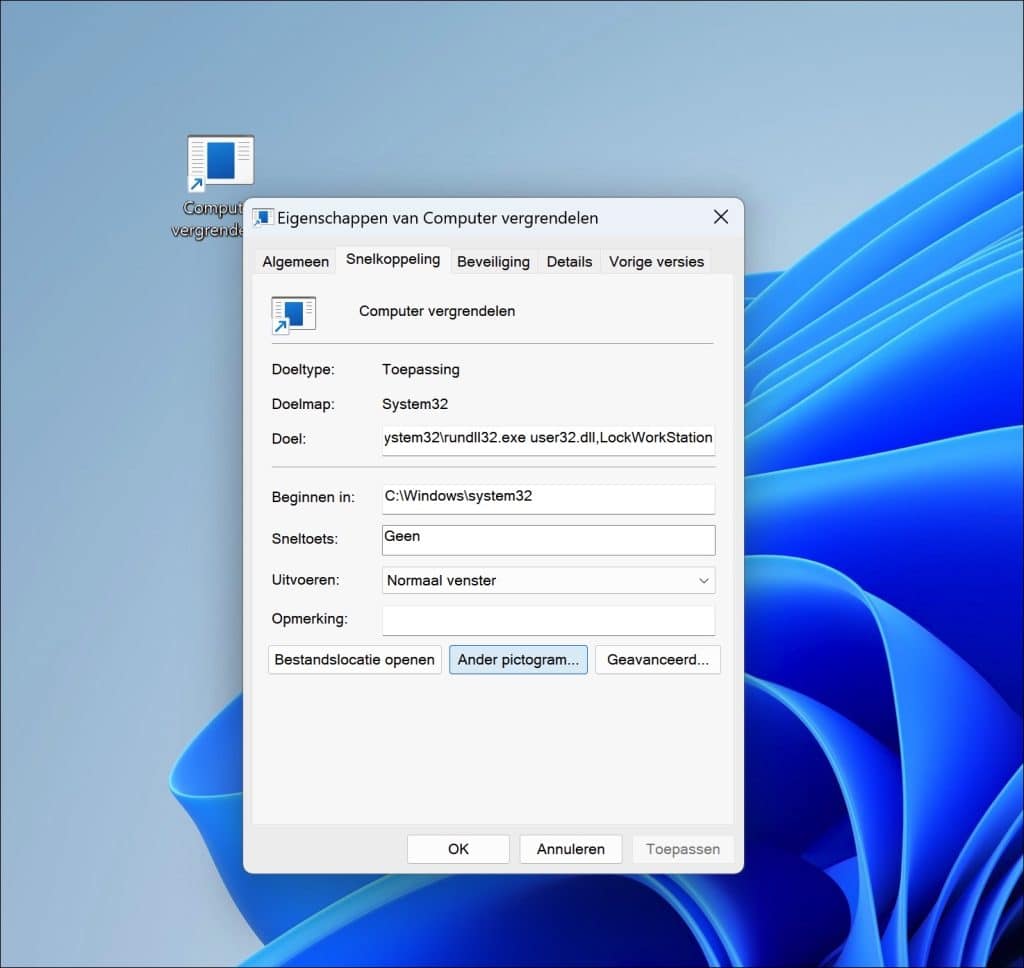
Gerelateerd: Computer op afstand vergrendelen.
U kunt nu een pictogram kiezen.
Ik heb een voorbeeld gemarkeerd dat duidelijk maakt dat het hier om een computer vergrendelen snelkoppeling gaat.
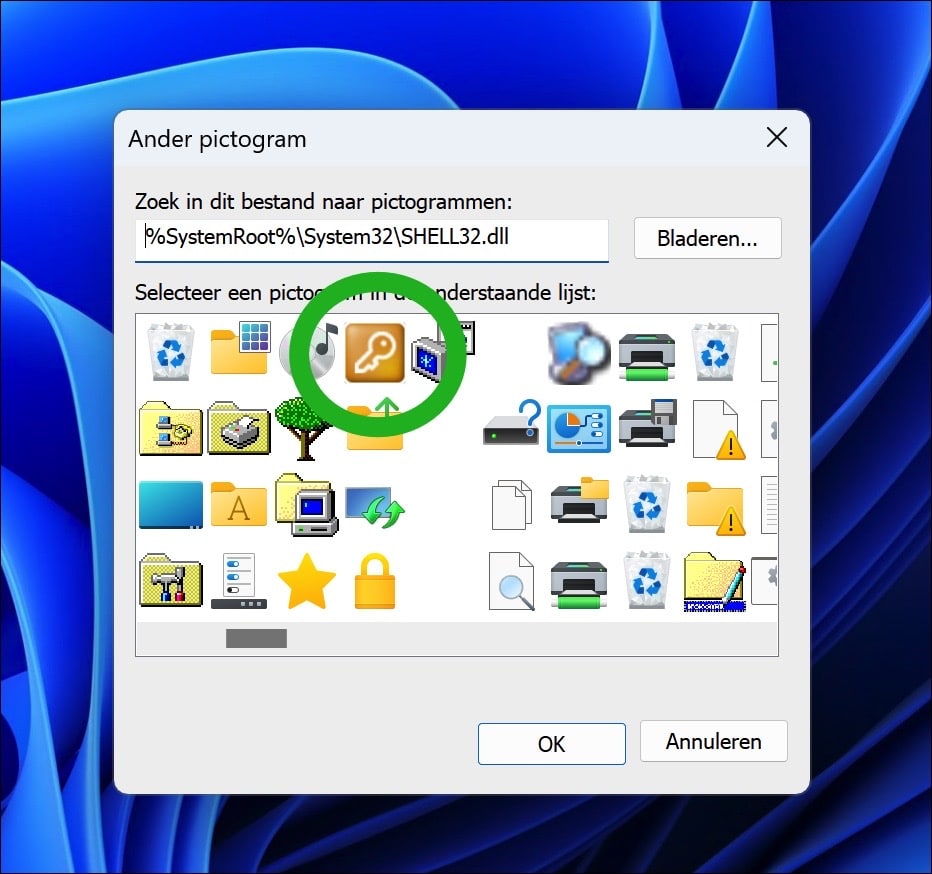
Klik op het pictogram, vervolgens op ‘OK’ en ‘Toepassen’.
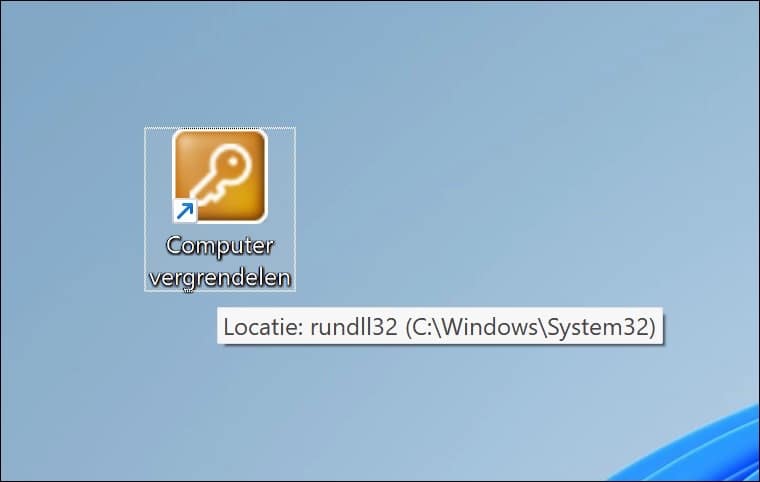
Als u het handig vindt, dan kunt u de snelkoppeling nog toevoegen aan de taakbalk.
U sleept hiervoor de computer vergrendelen snelkoppeling op de taakbalk.
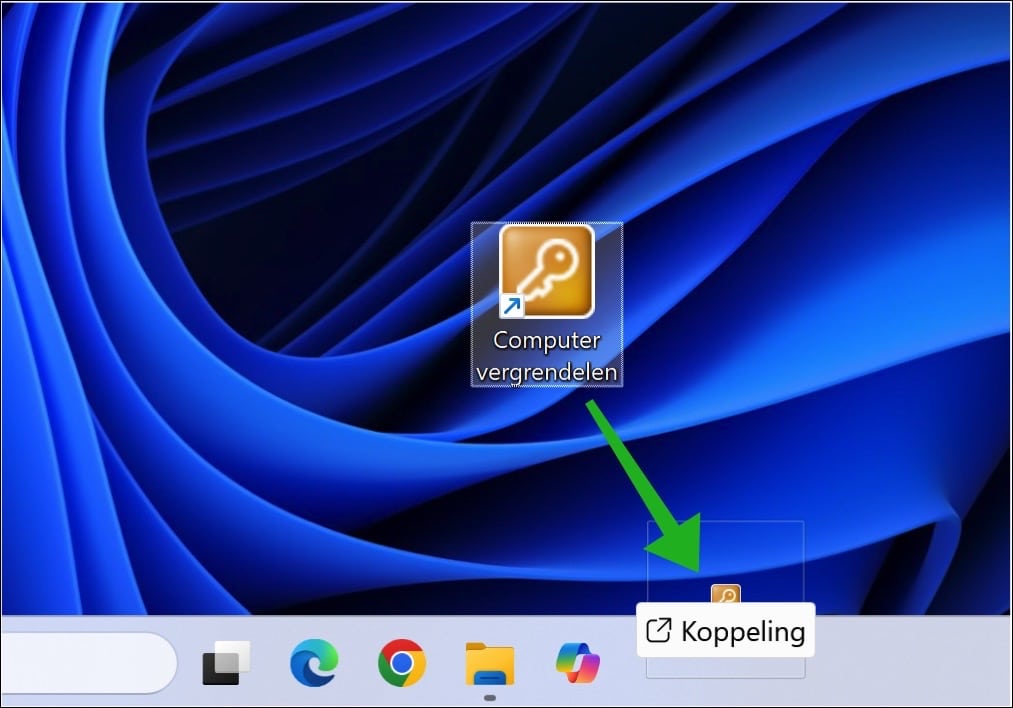
U kunt nog meer vastmaken aan de taakbalk:
- Computer uitschakelen knop vastmaken aan de taakbalk.
- Gmail vastmaken aan de taakbalk in Windows 11 of 10
- YouTube als app vastmaken aan de taakbalk of Start menu.
- Configuratiescherm vastmaken aan bureaublad of taakbalk.
- “Deze PC” snelkoppeling vastmaken aan de taakbalk.
- Harde schijf snelkoppeling vastmaken aan de taakbalk.
- Windows verkenner vastmaken aan de taakbalk in Windows 11/10
- Snelkoppeling naar “downloads” map op de taakbalk plaatsen.
- Slaapstand knop toevoegen op de taakbalk in Windows 11 of 10
- Bureaublad weergeven snelkoppeling toevoegen aan de taakbalk.
- 4 manieren om een programma vast te maken aan de taakbalk.
- Prullenbak vastmaken aan de taakbalk.
Ik hoop u hiermee geholpen te hebben. Bedankt voor het lezen!

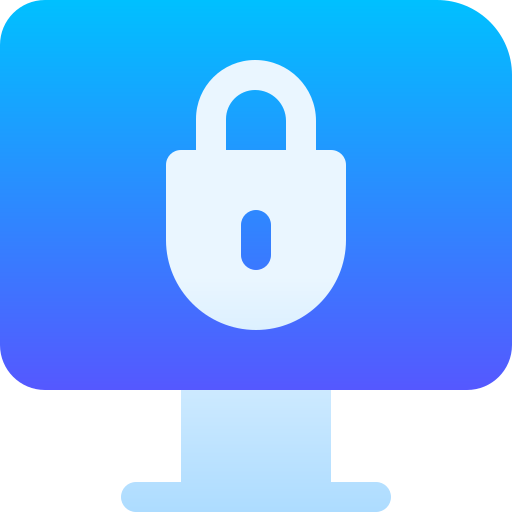
Help mee
Mijn computertips zijn gratis en bedoeld om andere mensen te helpen. Door deze pc-tip te delen op een website of social media, helpt u mij meer mensen te bereiken.Overzicht met computertips
Bekijk ook mijn uitgebreide overzicht met praktische computertips, overzichtelijk gesorteerd per categorie.Computerhulp nodig?
Loopt u vast met uw pc, laptop of software? Stel uw vraag op ons computerforum en krijg gratis computerhulp van ervaren leden en experts.